こんにちは〜!!タナザラシです😊
私この間iPhoneを新しく買ったんですよ!
まだ見てない方はこちらを↓
iPhone15 Pro Maxを徹底解説!どうして変えたの?予算は?買ったらすることは?
水色が欲しかったんですけど、結局ホワイトにしたんです。
というのも私はK-POPが好きなんですけど、その中でもトレカ収集が趣味で、トレカを挟んだり、デコレーションしがいがあるなって!
今回はその中でもネットプリント、いわゆるネップリを使ったデコレーションを紹介します😊💕
何もしていない状態がこちら↓
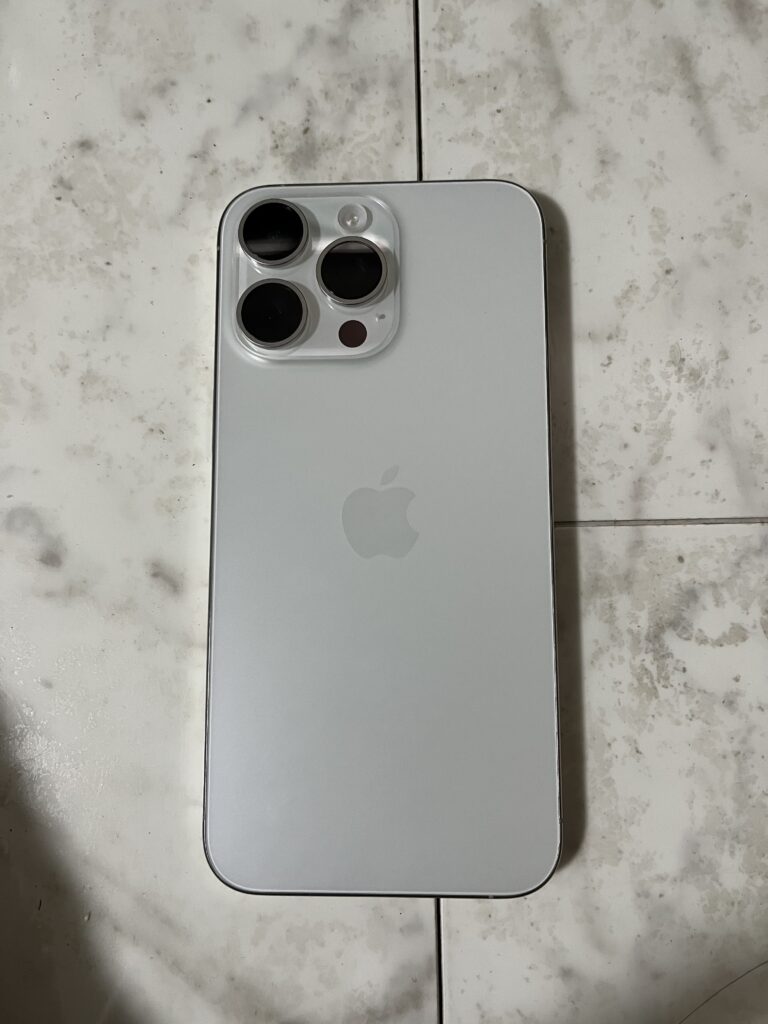
シンプルで綺麗なんですけどね!
やっぱりちょっと寂しい…
このiPhoneをできるだけ青っぽくして、かつ推し活したい!!
今回は市販のスマホケースでは物足りない方へ、コンビニのネットプリントを使ったスマホケース作りの方法を載せたいと思います⭐️
そもそもネットプリントとは?
コンビニのコピー機でカメラロールの画像やフォルダ内の書類が印刷できる機能のことを言います。
専用のアプリがありますので、そちらをインストールしておいてください👍
🔵セブンイレブン

🔵ファミマとローソン
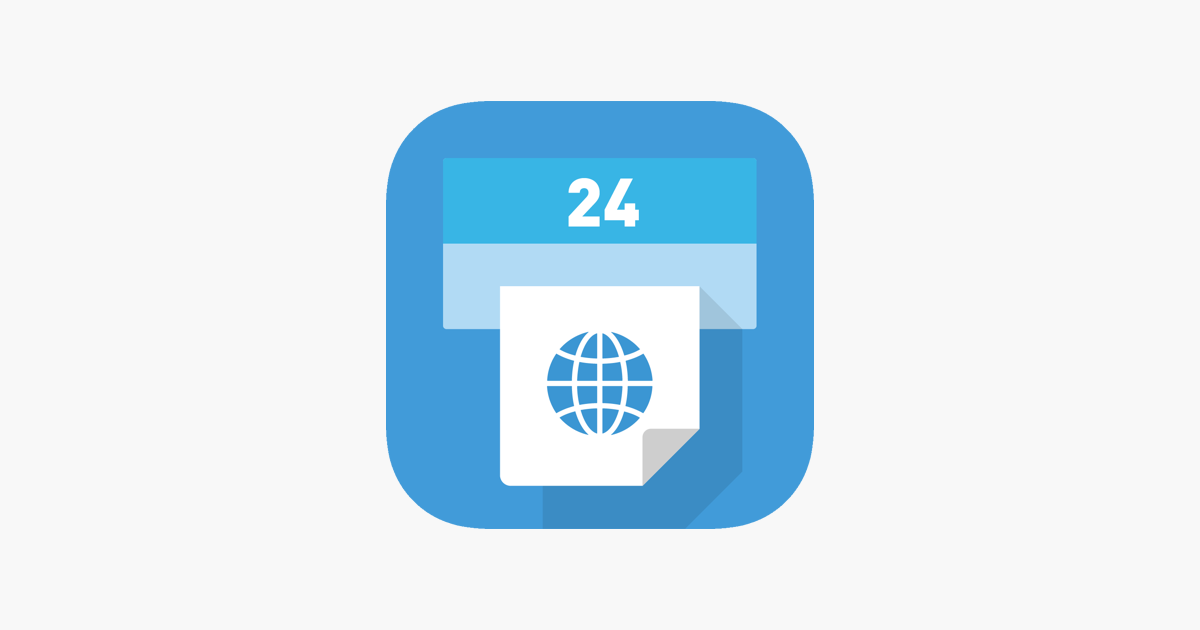
このネットプリントの写真サイズL版を印刷して切り取ってクリアケースとスマホ本体に挟んでオリジナルデザインを作るのが主な流れです。
なのでL版のサイズにコラージュするアプリも必要なのですが、私は”Canva“を使っています。
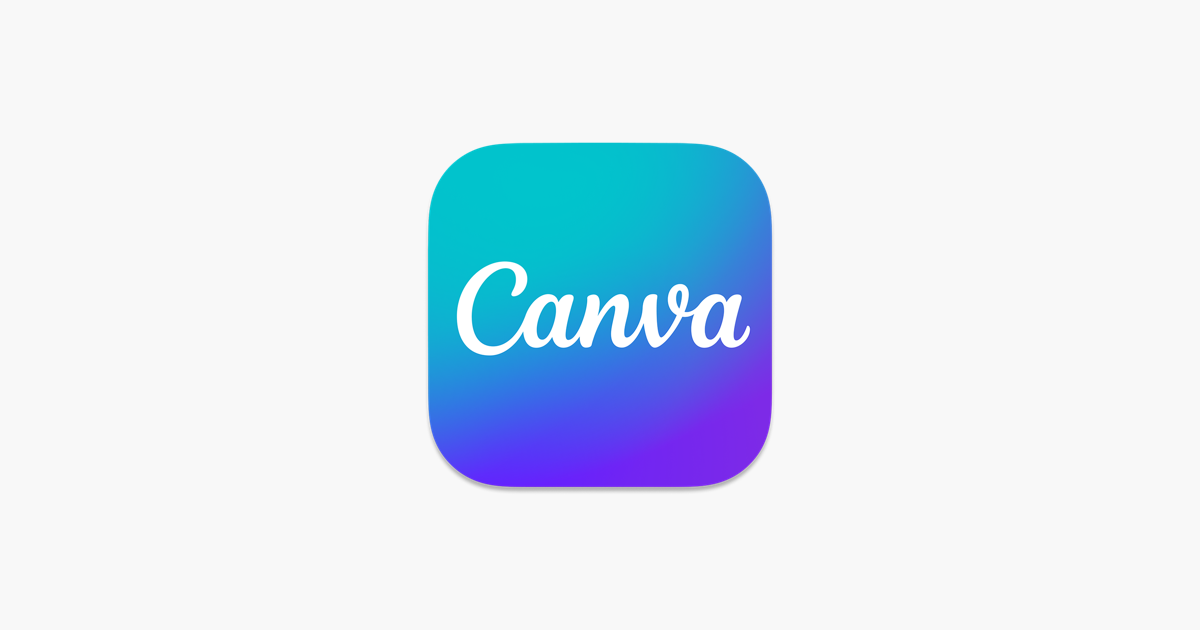
このアプリがとても便利なので他の使い方も紹介します。
必要なもの
必要なものはほとんどないので、用意できてる方は飛ばしてください😊
クリアケース

お好みのもので大丈夫です!
私はストラップホールが付いてるものが推し活向きかなと思います。

色を変えたい方は縁の色を変えたい色にこだわってくださいね!
背面フィルム(透明)

ネップリを細かく配置したい方はズレないように接着剤でくっつけた方がいいので、本体の背面にシートをつけるのをおすすめします。
本体の色味を活かしたい方は絶対使ってください!
背面シート(カラー)

自分の好きな色や柄でもう既に用意されてる方はあると便利です!
カメラカバー
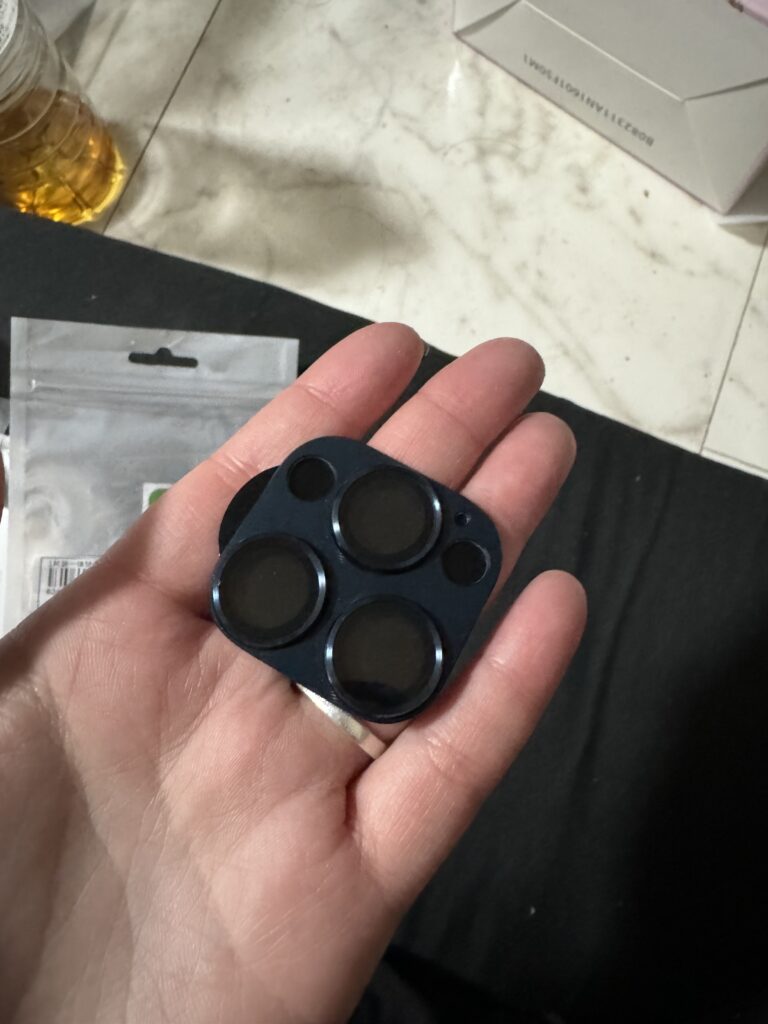
(背景汚くてすみません笑)
カメラ周辺のカバーです。ケースでは隠しきれないところもカバーしてくれます。色を変えたい方は自分の変えたい色のカメラカバーを用意しておいてください。
Canvaで背面シートを作る
⚠️スマホ本体の色味を活かしたくて背面フィルムを貼っている方、既に背面シートを用意してある方は飛ばしてください!
ここでは自分の好きな色の背面シートを作ることができます!
応用すれば好きな柄のもできちゃうかも!?
Canvaを開きます
アンダーバー真ん中の紫のプラスを押します
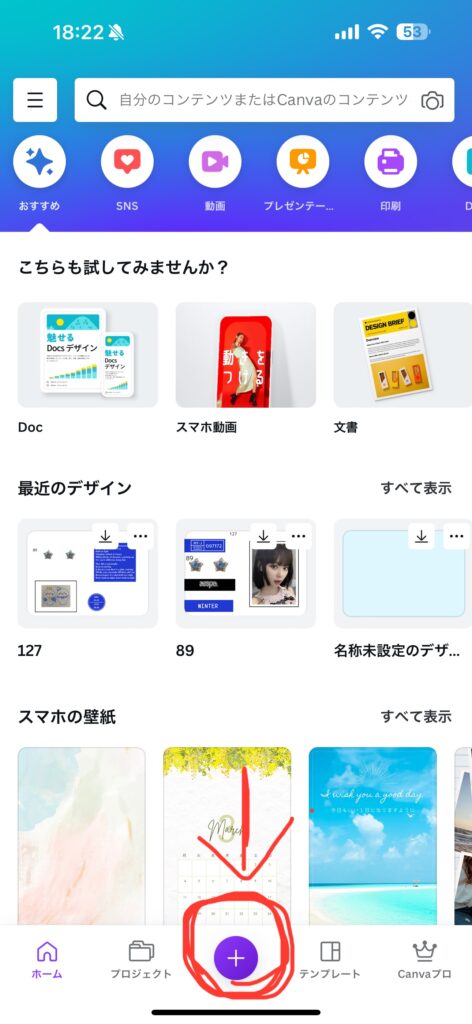
「チラシ(A4)」を押します
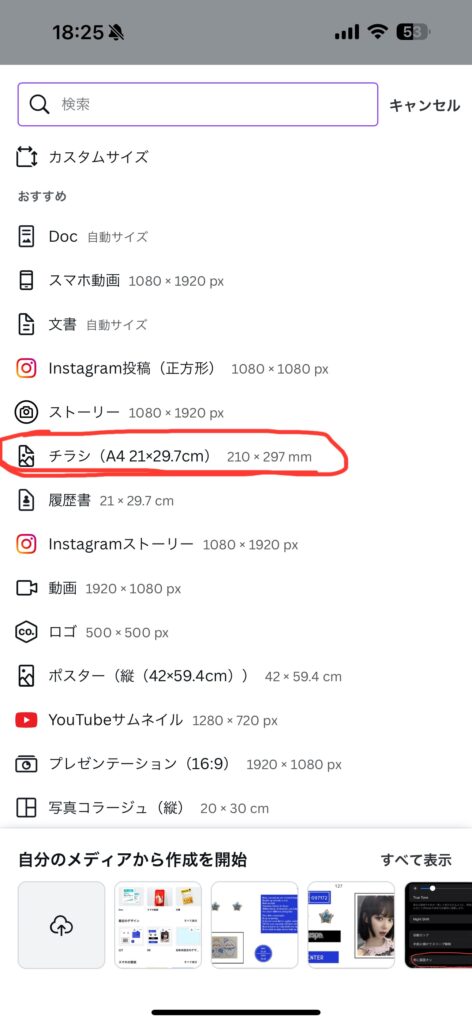
こうなります
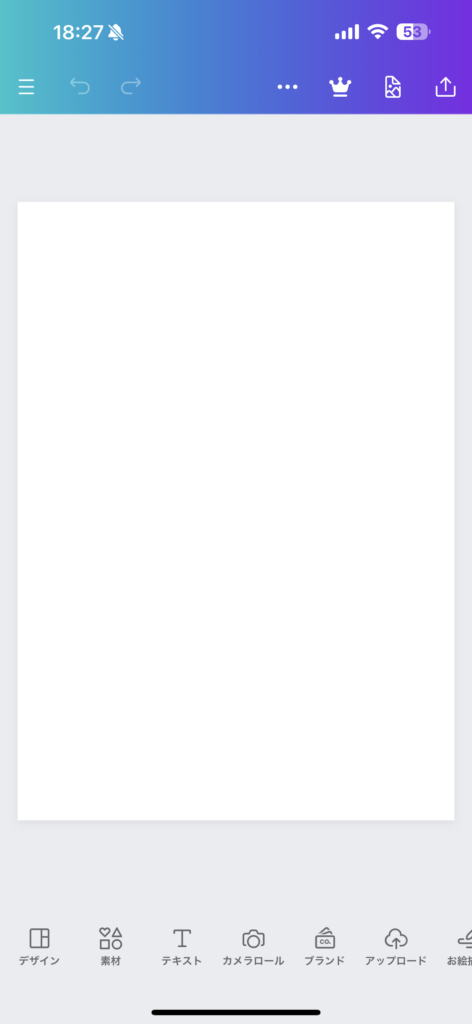
チラシ本体をタップ→下に「カラー」が出てきます
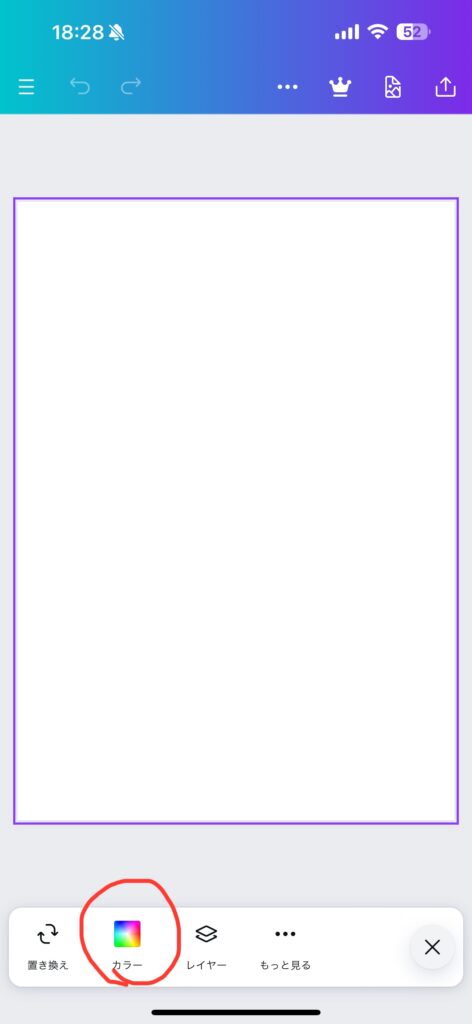
「カラー」を押して、虹色のプラスがついてるパレットを押します
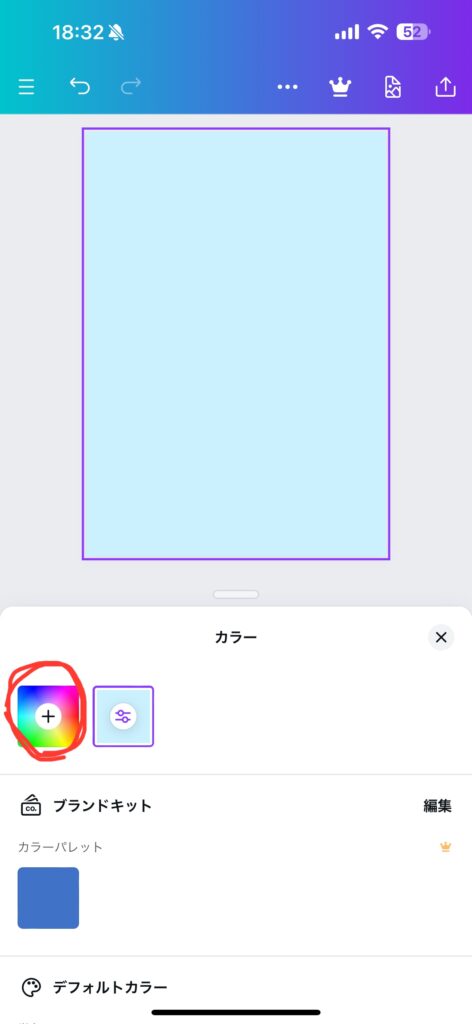
バーや点の位置を調節しながらチラシの色を調節します
チラシの色が背面シートの色になります
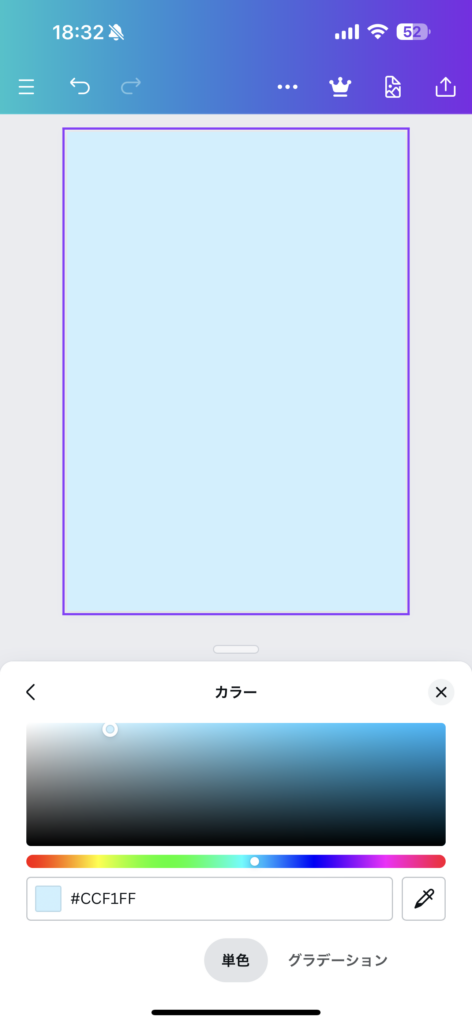
できたらバツを押して閉じて、右上のボタンを押してダウンロードします
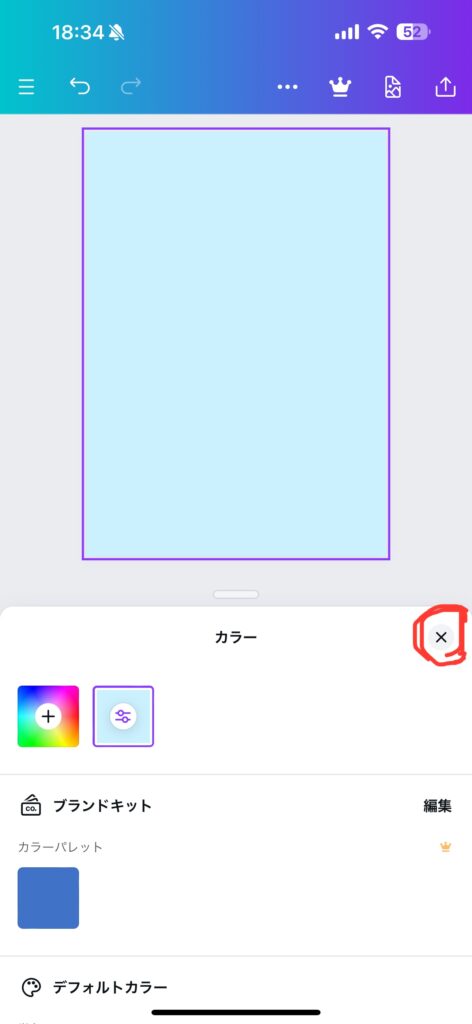
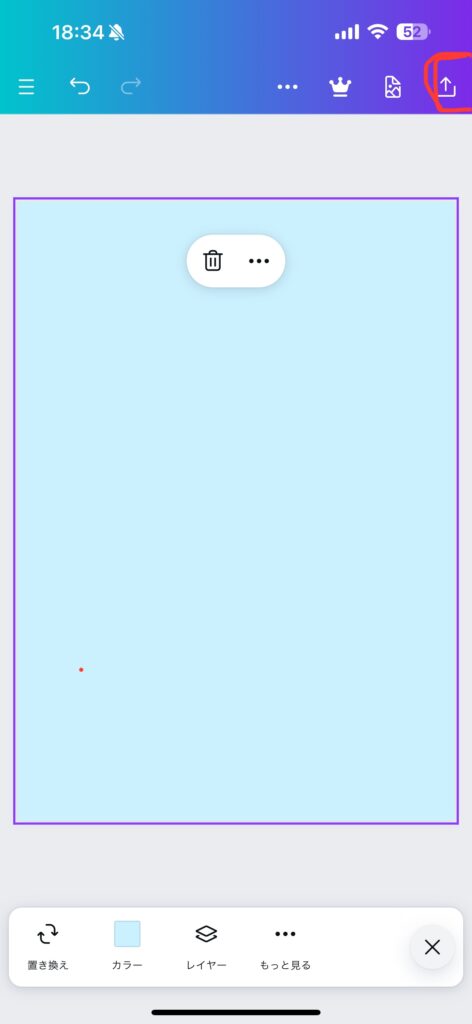
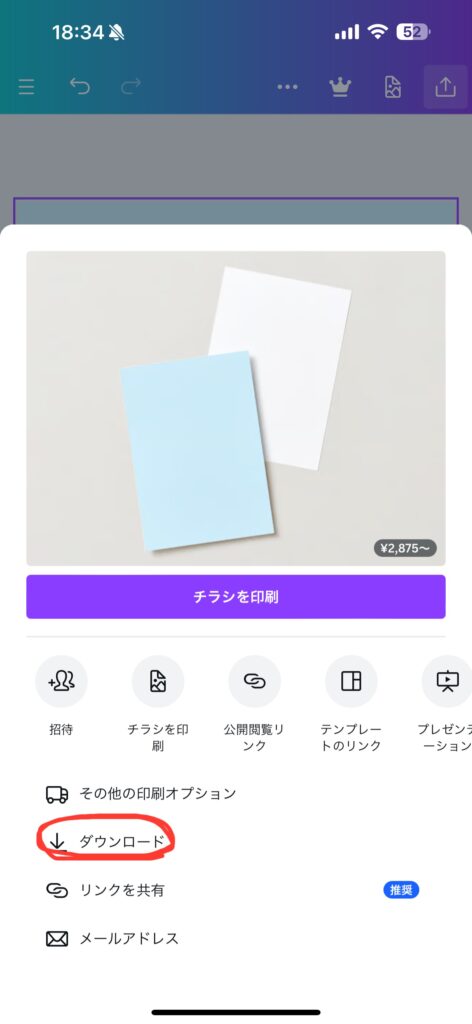
これでカメラロールにA4の好きな色の紙ができました!
(印刷の具合によっては違う色にみえるかもです💦)
Canvaでネップリの台紙を作る
いよいよネップリのデザインをしていきます!
Canvaを開きます
アンダーバー真ん中の紫のプラスを押します
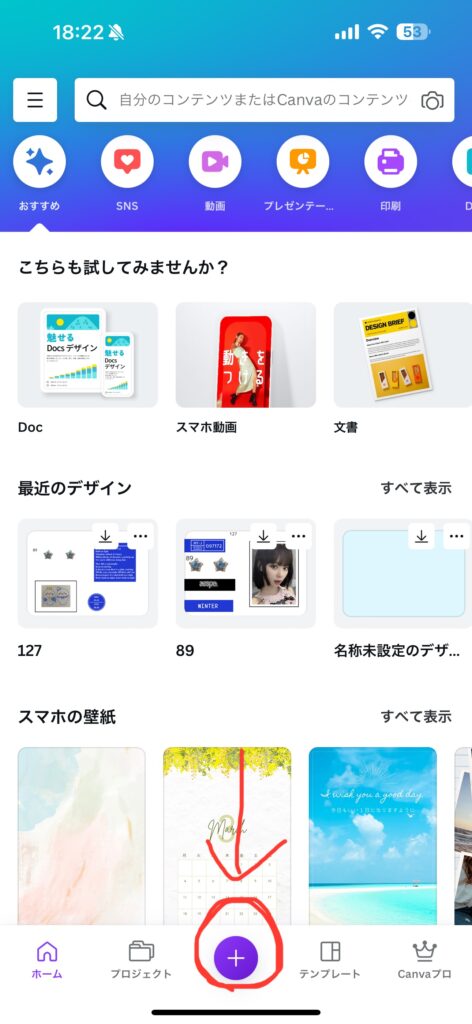
1番上、カスタムサイズを選びます
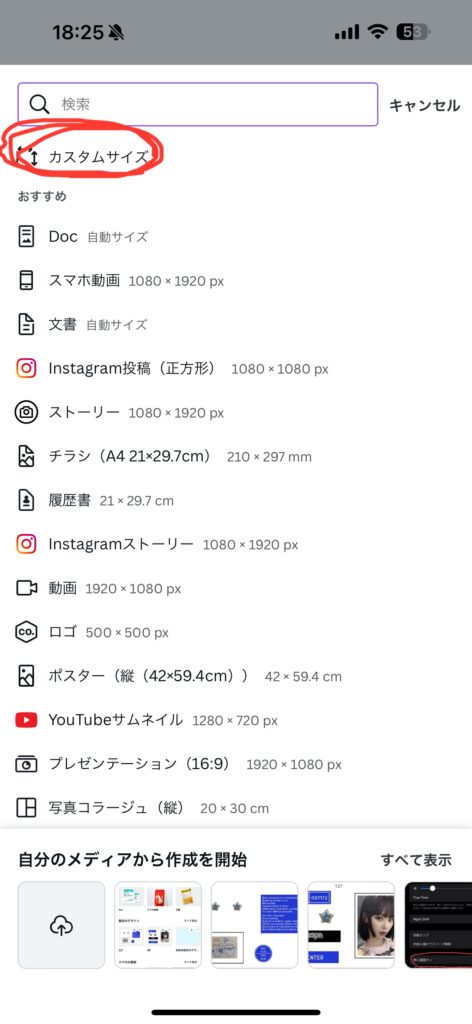
先に右のPXをドロップダウンしてmmにします
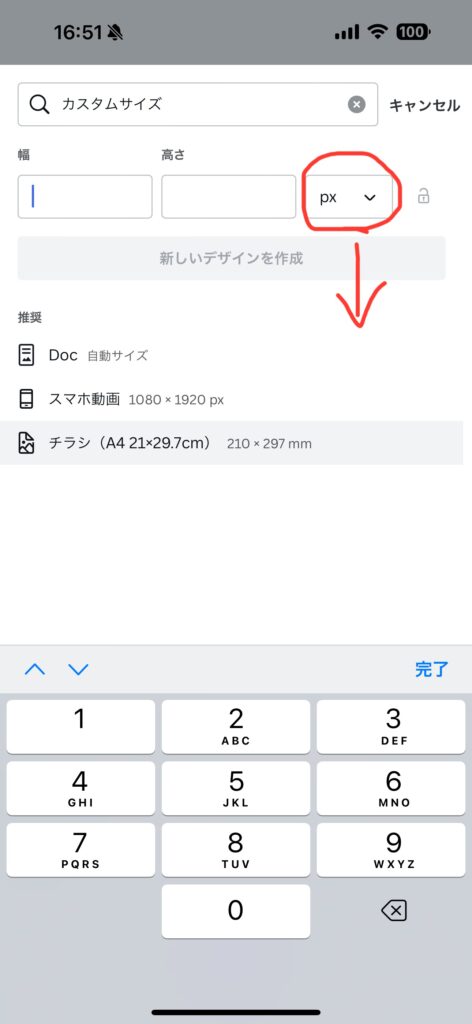
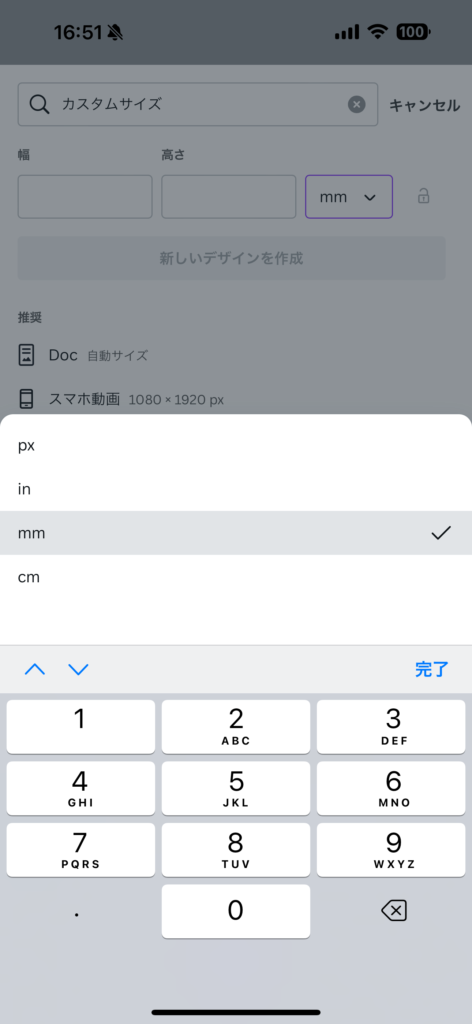
幅を127、高さを89にします
(縦長にしたい人は逆にしてください)
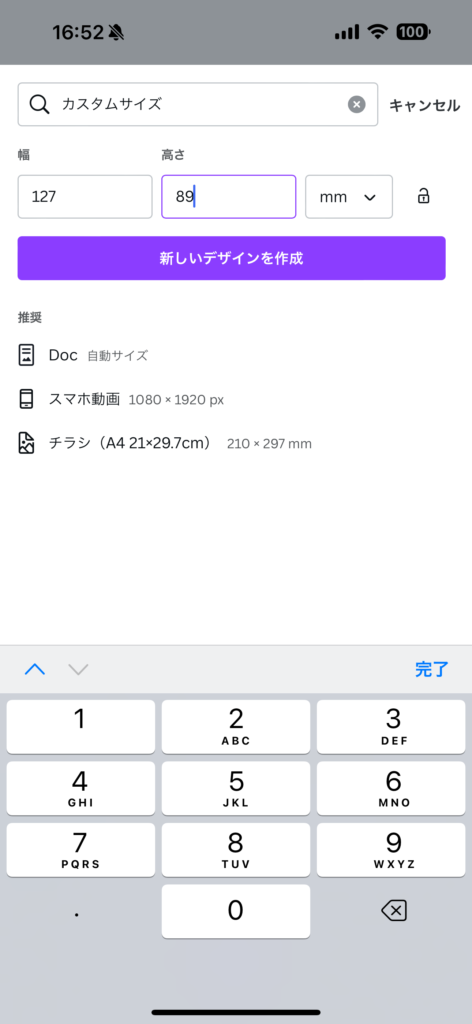
「新しいデザインを作成」を押します
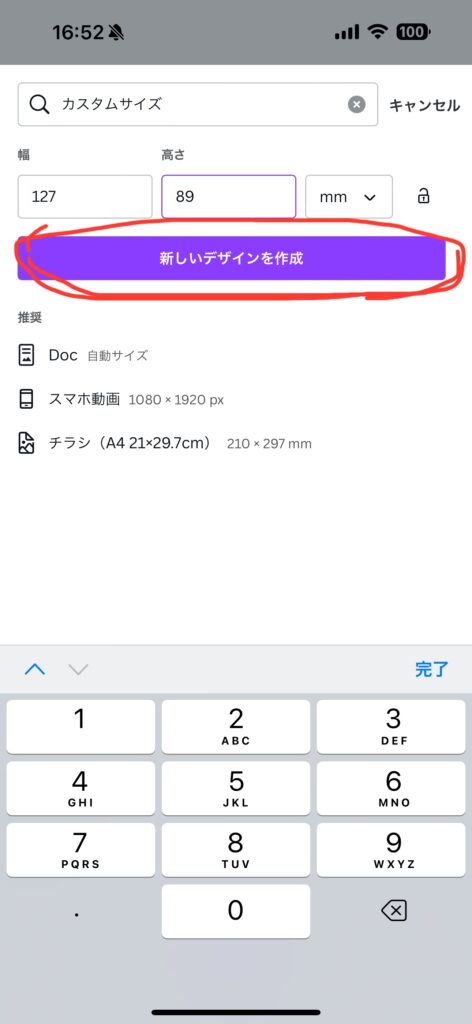
この画面になります。この四角がプリントされる写真です!ここに好きなものをデザインしていきます!
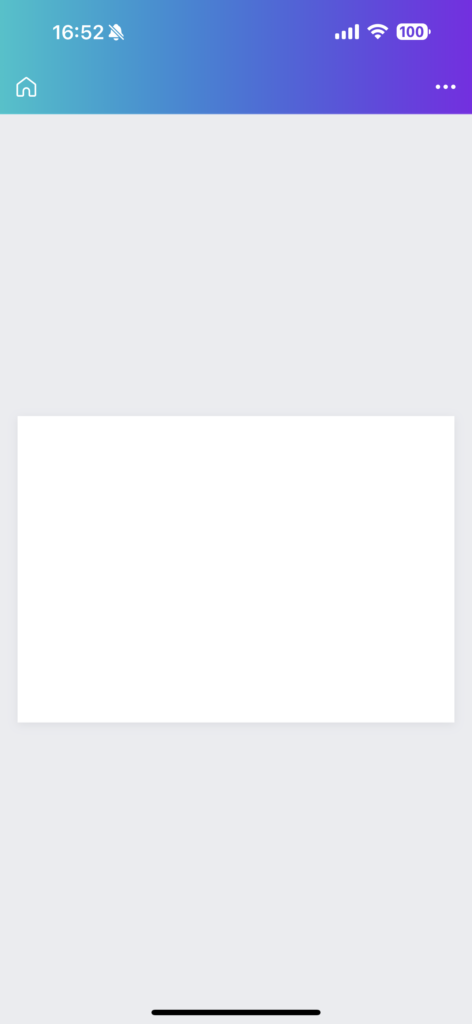

気持ち端が切れるので2mmくらい内側に作るといいです!
私は大きさの感覚が掴めないので127と89の文字を入れてます笑
画像を入れたい時は、下のカメラロールから
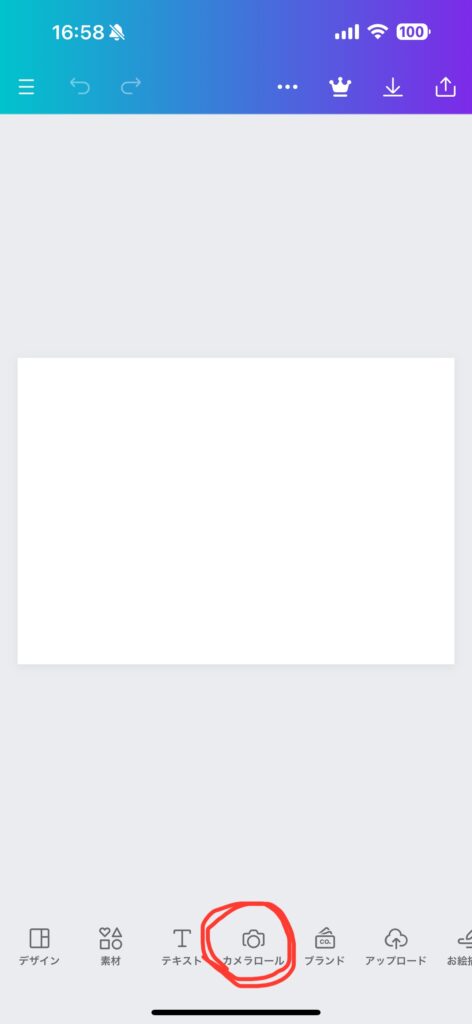
追加できました!
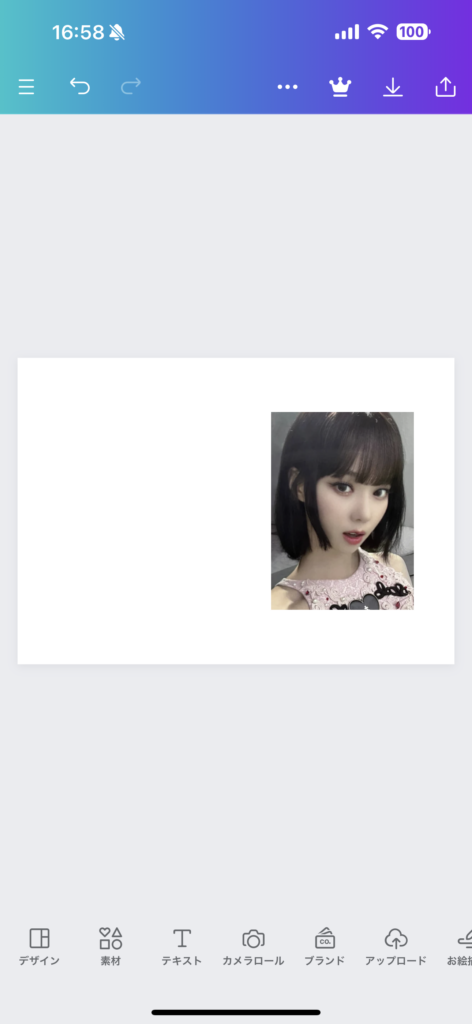
写真にフレームをつけたいと思います
下の「素材」から「四角」をタップ

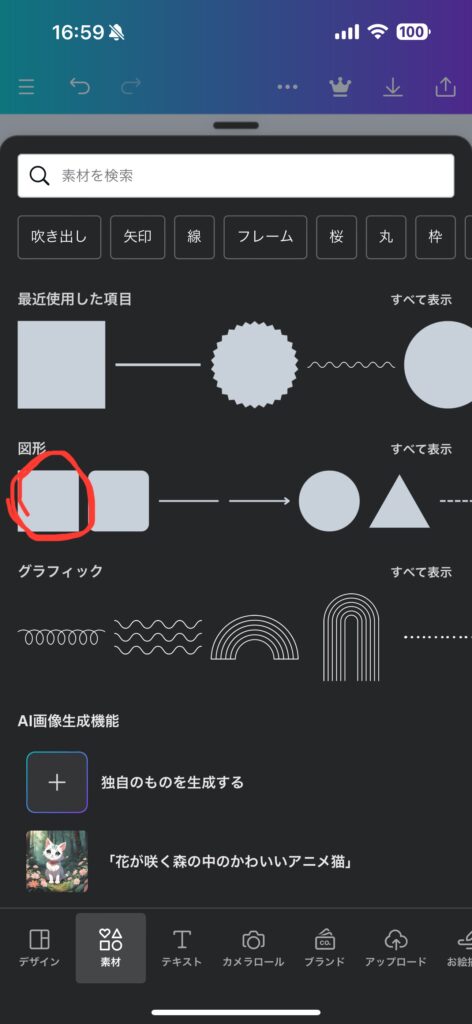
こうなります
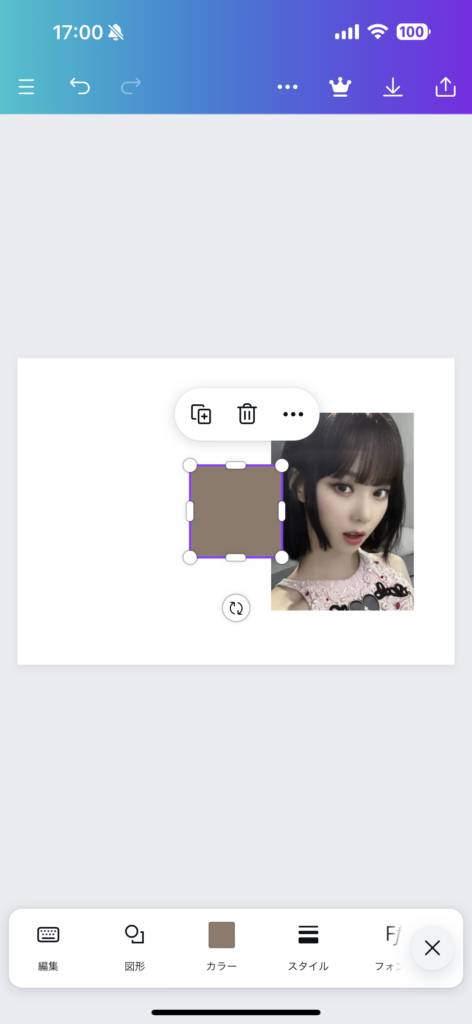
塗りつぶしを消して、枠を増やしたいので
下の「カラー」をタップ
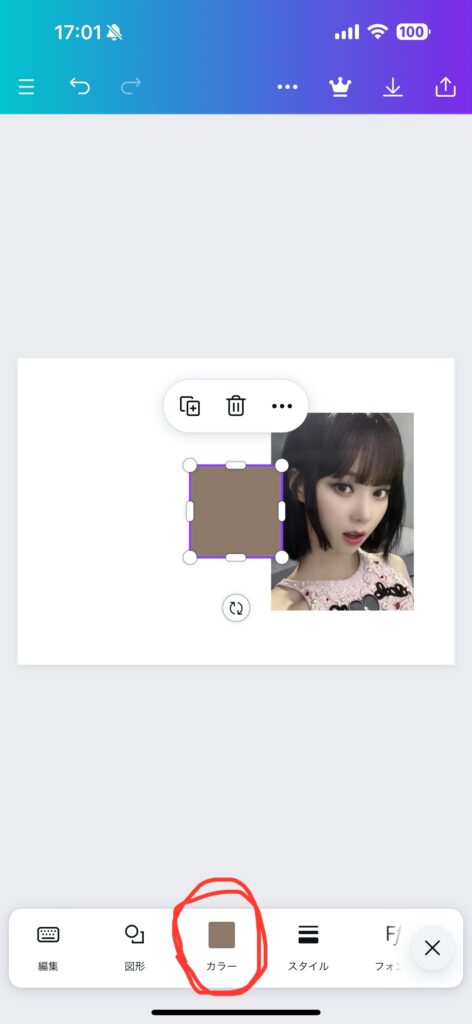
透明をタップ
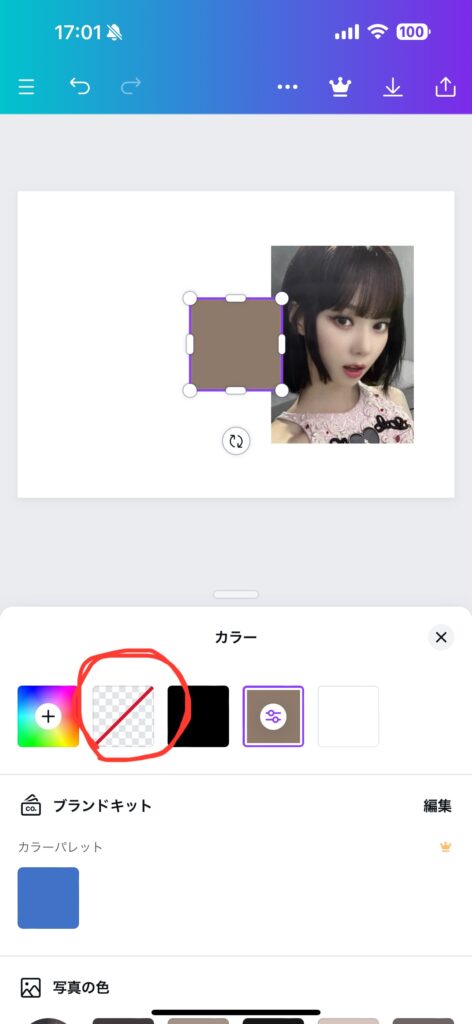
透明になりました
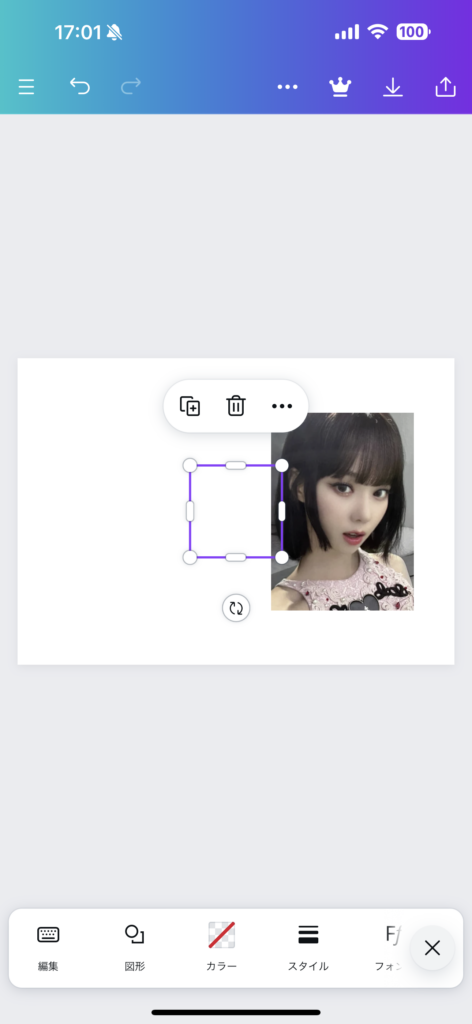
枠をつけます!「スタイル」をタップ
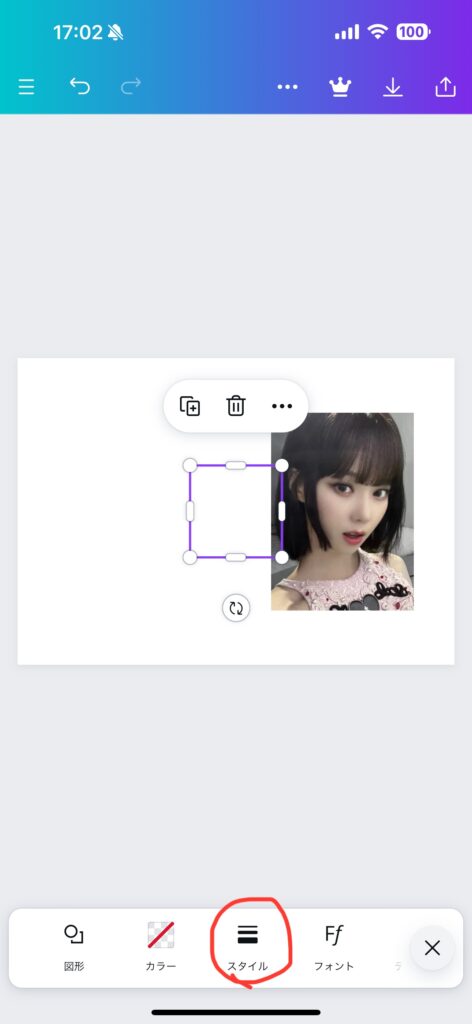
枠線のマークをタップ
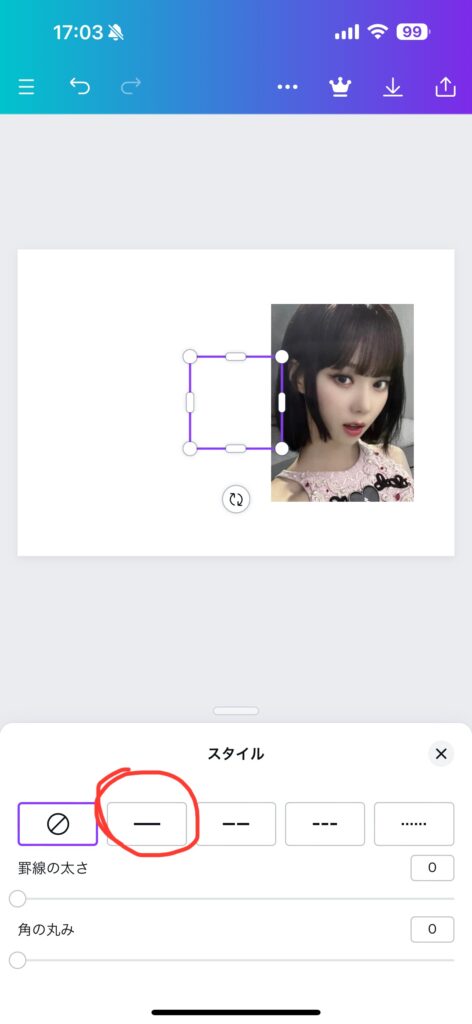
下の丸で線の太さも調整
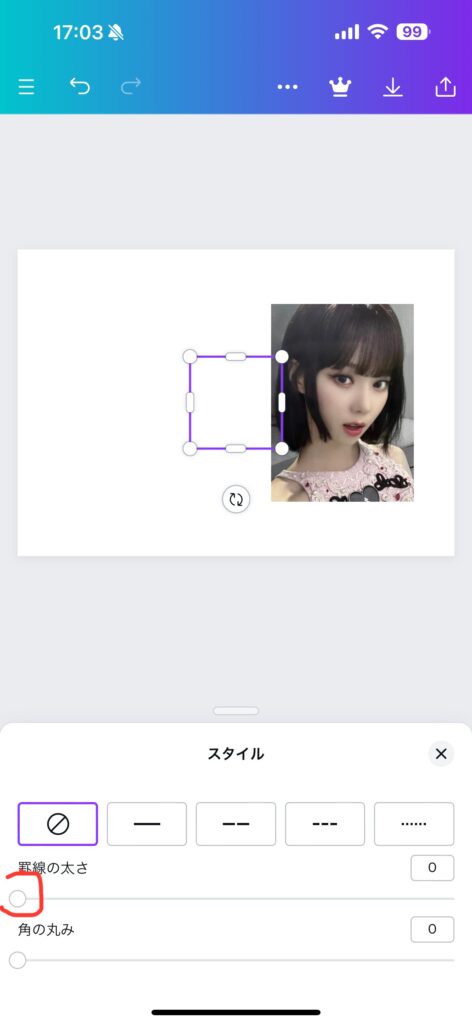

枠線の色も変えられます!
できました
写真風になったかな??
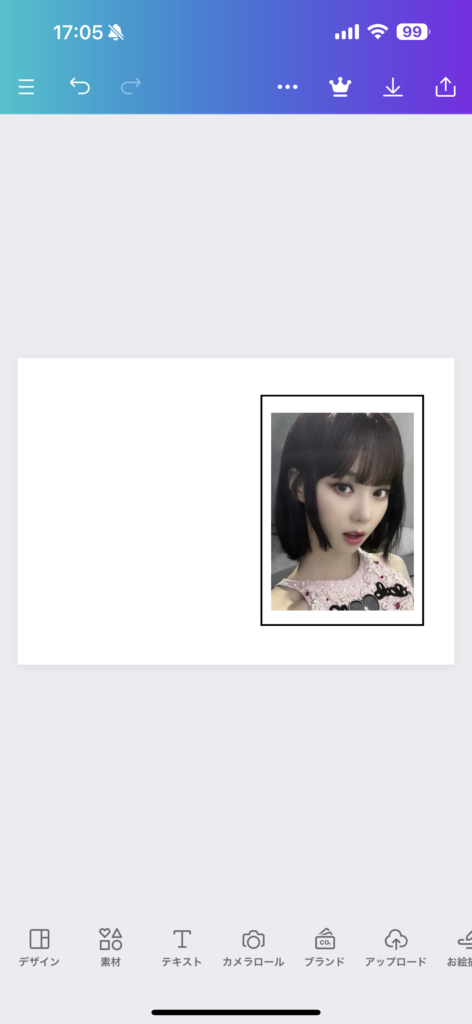
下のテキストなども使えばこんなロゴも作れます!
(これはファンクラブの会員番号笑)
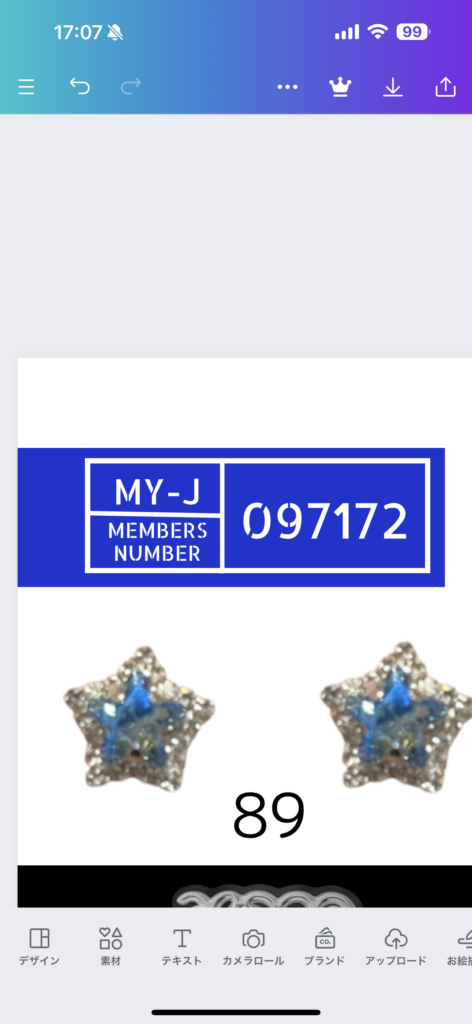
フォントや行間、文字幅もいじれるので楽しいですよ〜😊
全体のデザインができました!
私は2枚作りましたよ〜!
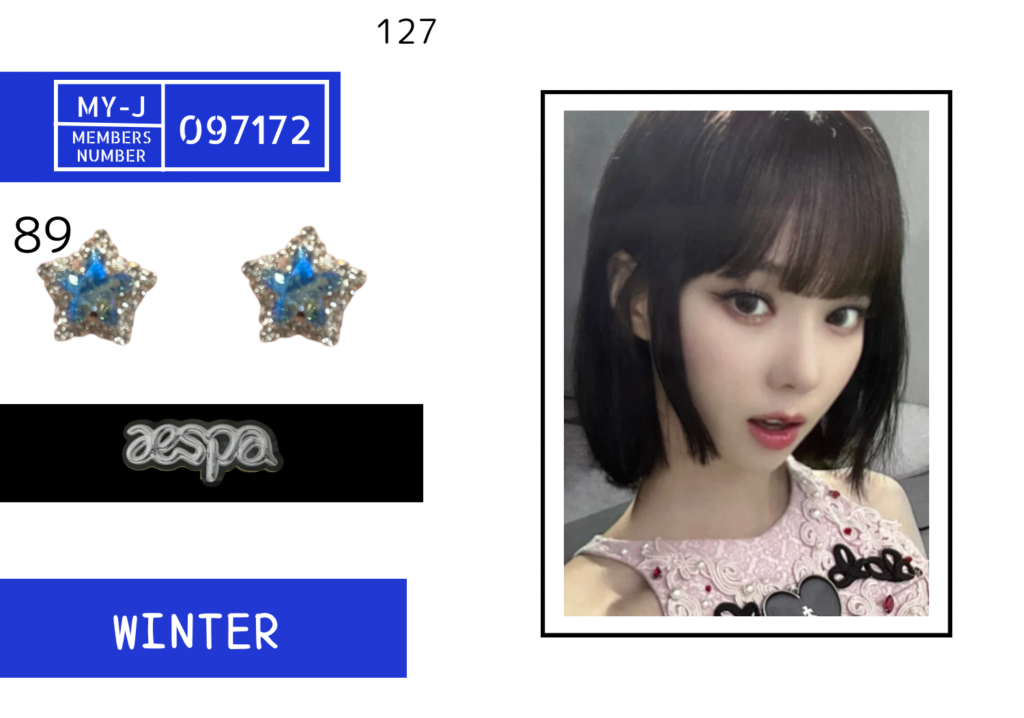
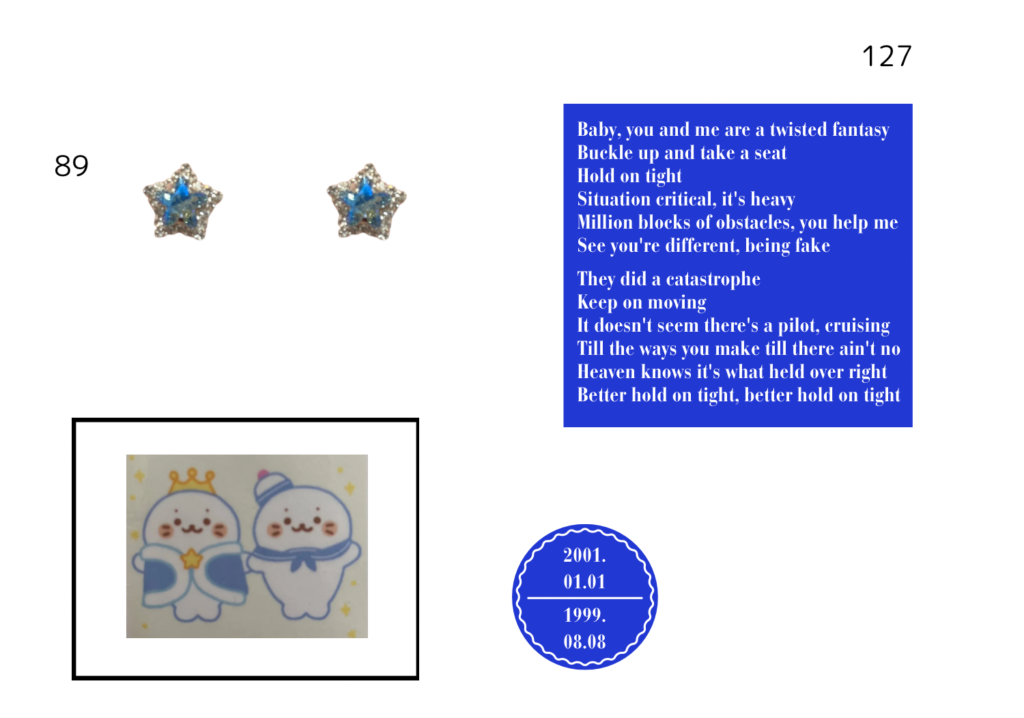
このデザインで言う星や英文みたいな当たり障りないやつを入れておくと微妙な隙間ができちゃった時に便利です笑
できたら右上の保存をタップ
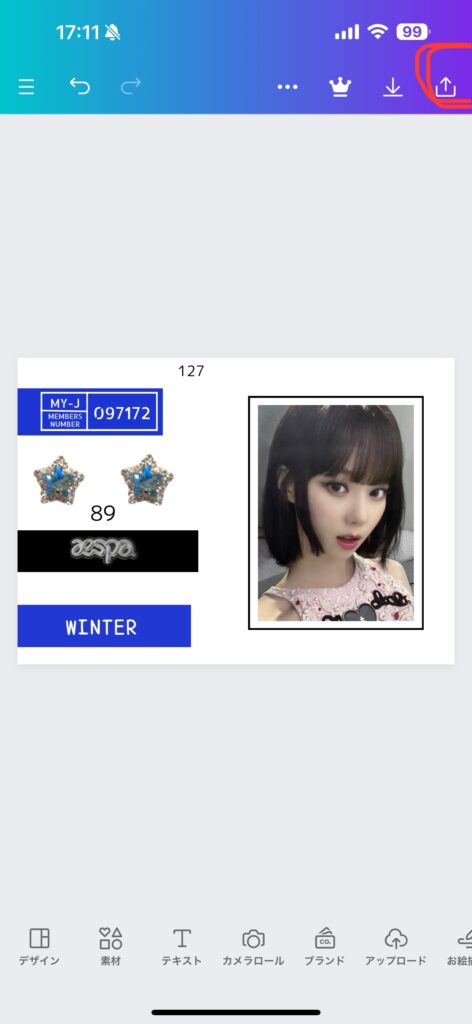
ダウンロードでOKです!カメラロールに保存されます。確認してみてください😊
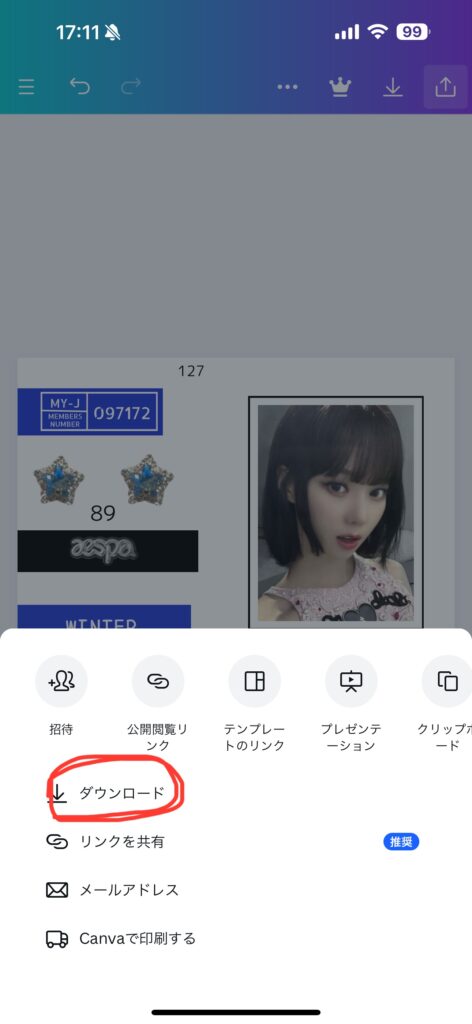
ネットプリントのアプリの設定
ここまで来たらあと少し!
ネットプリントのアプリの設定をします。
今回はセブンイレブンのアプリを使います。
アプリを開きます
右下の緑の+をタップ
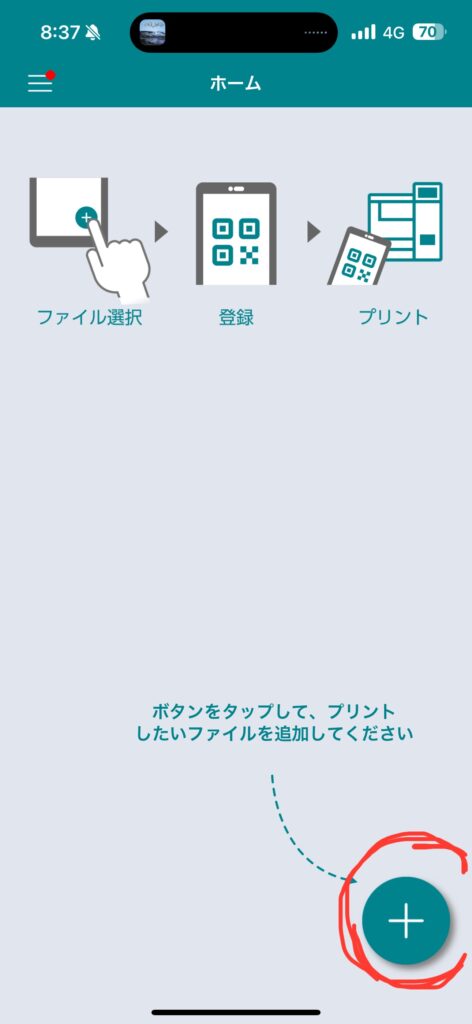
「写真を選ぶ」をタップ
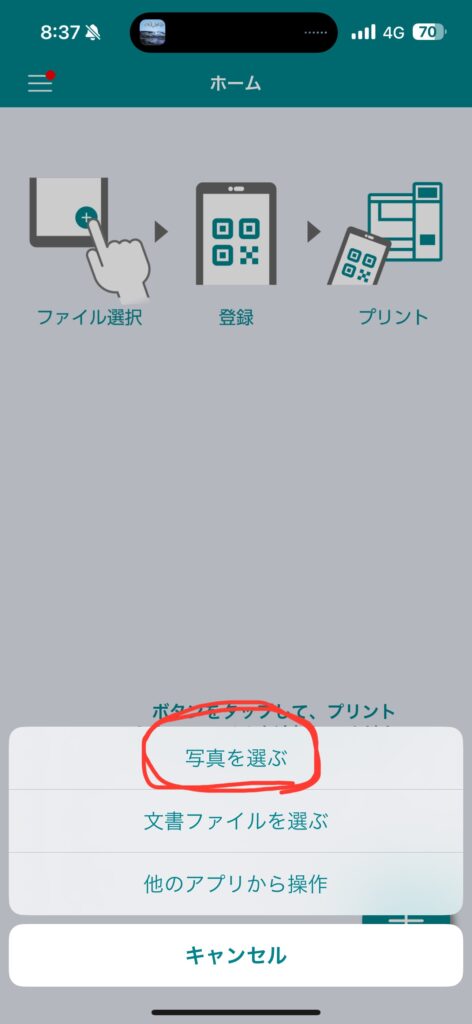
先ほど作った背面シートや写真を選びます
背面シートの場合は用紙サイズが”A4″になっていて”カラー”になっているのを確認
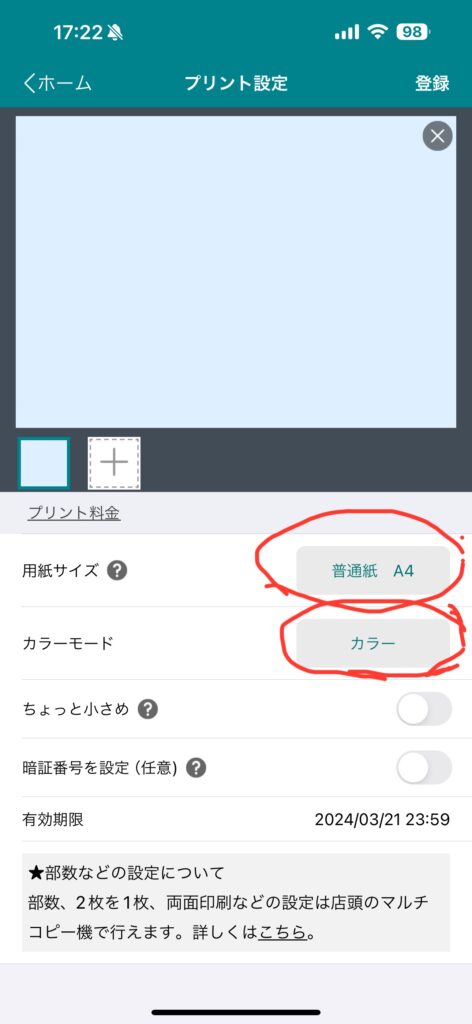
写真の場合は用紙サイズが”フォト用紙L”になっていて”カラー”になっているのを確認して右上の「登録」を押します
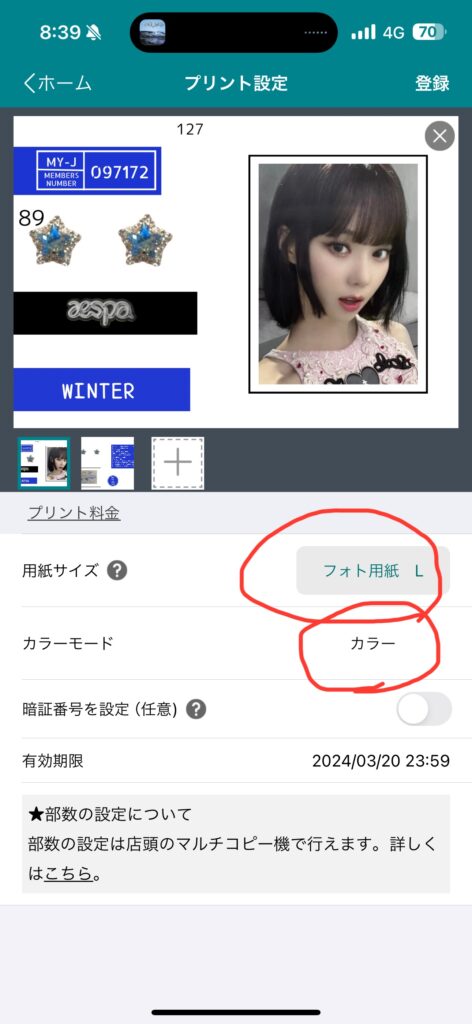
そうするとこの画面になると思います
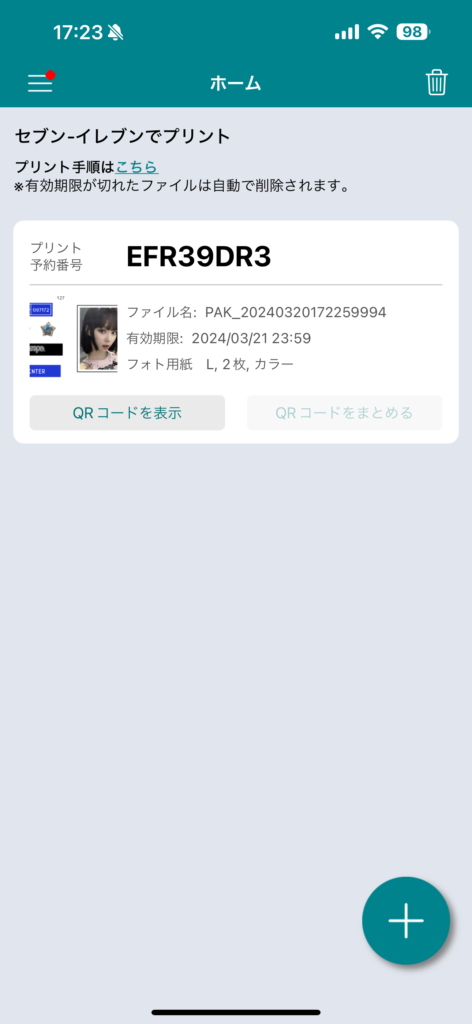
これでOKです!あとはセブンに行くだけ!
コンビニ(セブン)ですること
セブンに行くとこういうものがあると思います。

右下のQRコードをかざして、後は次に進めば、写真は1枚40円、A4カラーは1枚60円で印刷してくれます。
印刷してきました!
結構綺麗にできてると思います!

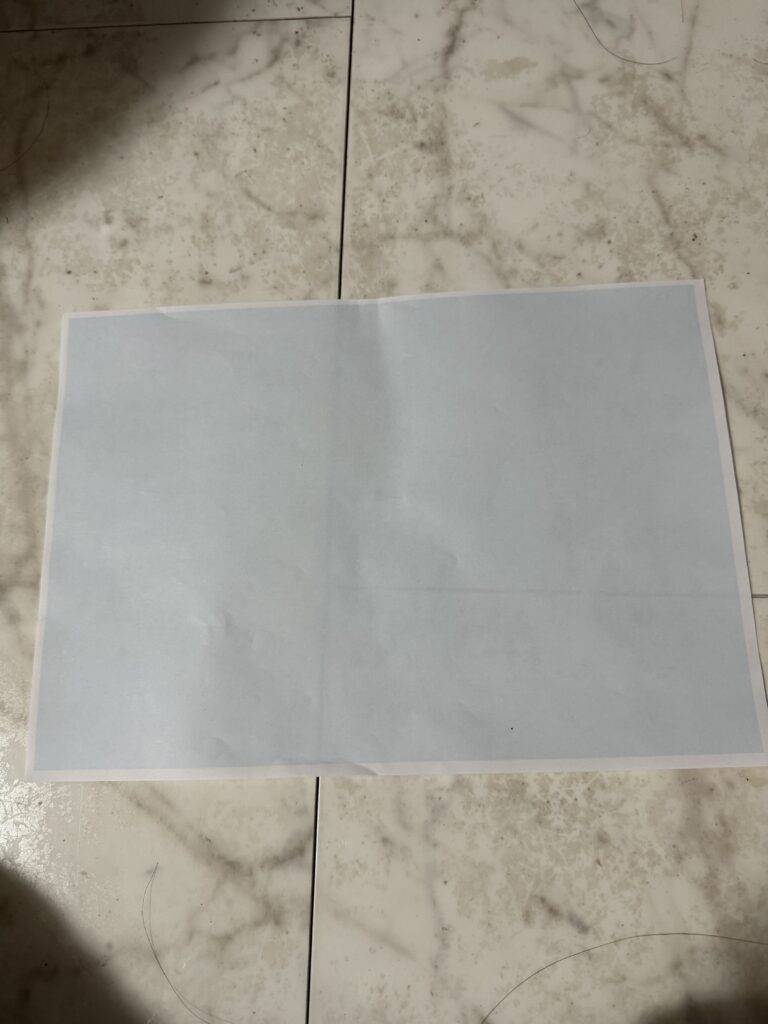
あとは切って貼るだけ
こちらを切っていきます!
私はギザギザに切って切手風にしました。

背面シートの方は(今回はダイソーの画用紙を使ったのですが…すみません)
このようにスマホ本体をマスキングテープで貼り付けて、シャーペンで薄く線をつけて輪郭を切ります。

上手く切れました!
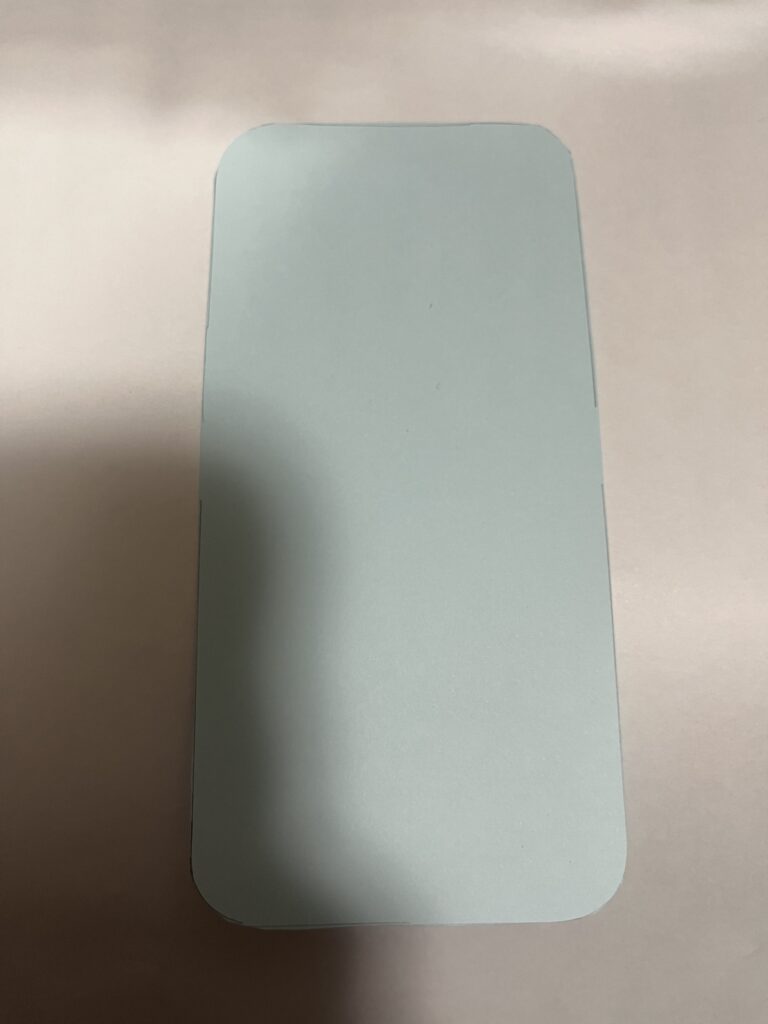
次はケースに合わせてカメラの部分を切っていきます。
ケースに背面シートを入れて、ライトに透かしてシャーペンで線を書いて切っていきます。

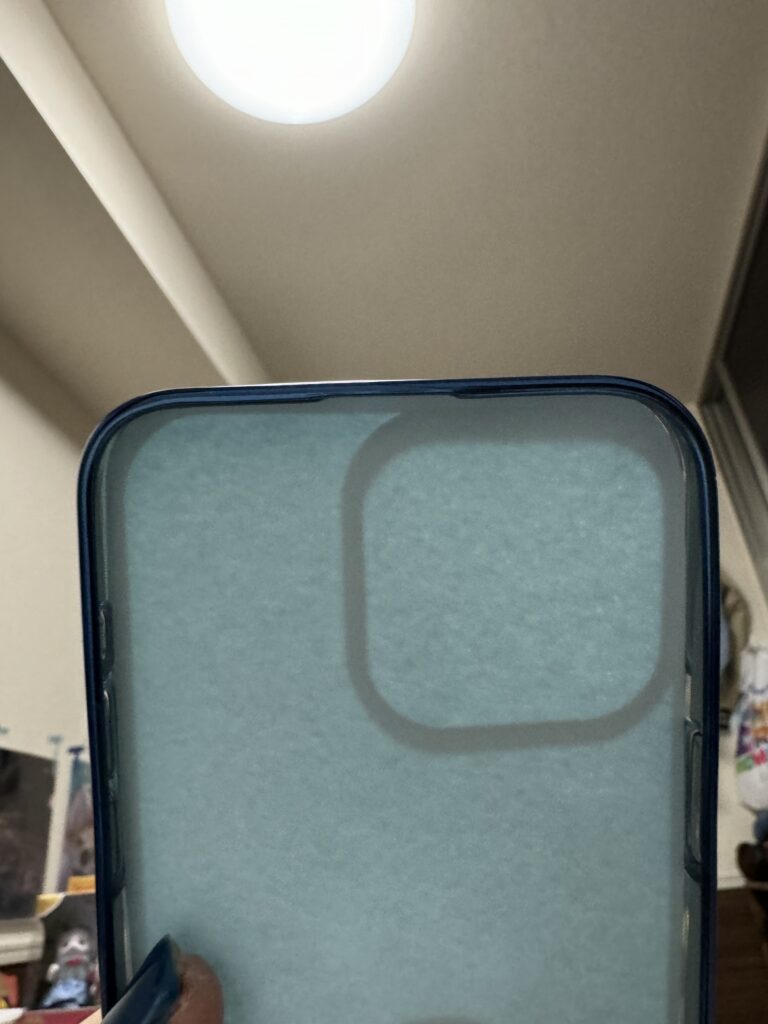
ピッタリできました✨

次はシートの上に実際にネップリを乗せて、バランスを見ていきます。

たまにケースも乗せるとフレームとのバランスも見れていいです👍

位置が決まったら写真を撮って位置を保存した上でのり付けします。
(私ははみ出すデザインだったので、シートに合わせてカットもしました!)

のりが乾いたらケースに入れて完成✨
色を変えるつもりの方は先にカメラカバーつけちゃいましょう🎵
ケースをつけたらできあがりー!!
お疲れ様でしたー!!

ちゃっかりストラップも付けました笑

お疲れ様でしたー!!
自分好みのスマホになりましたか??
(ちょっとは青いiPhoneになったかな??)
最後まで読んでいただきありがとうございました😊







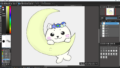
コメント